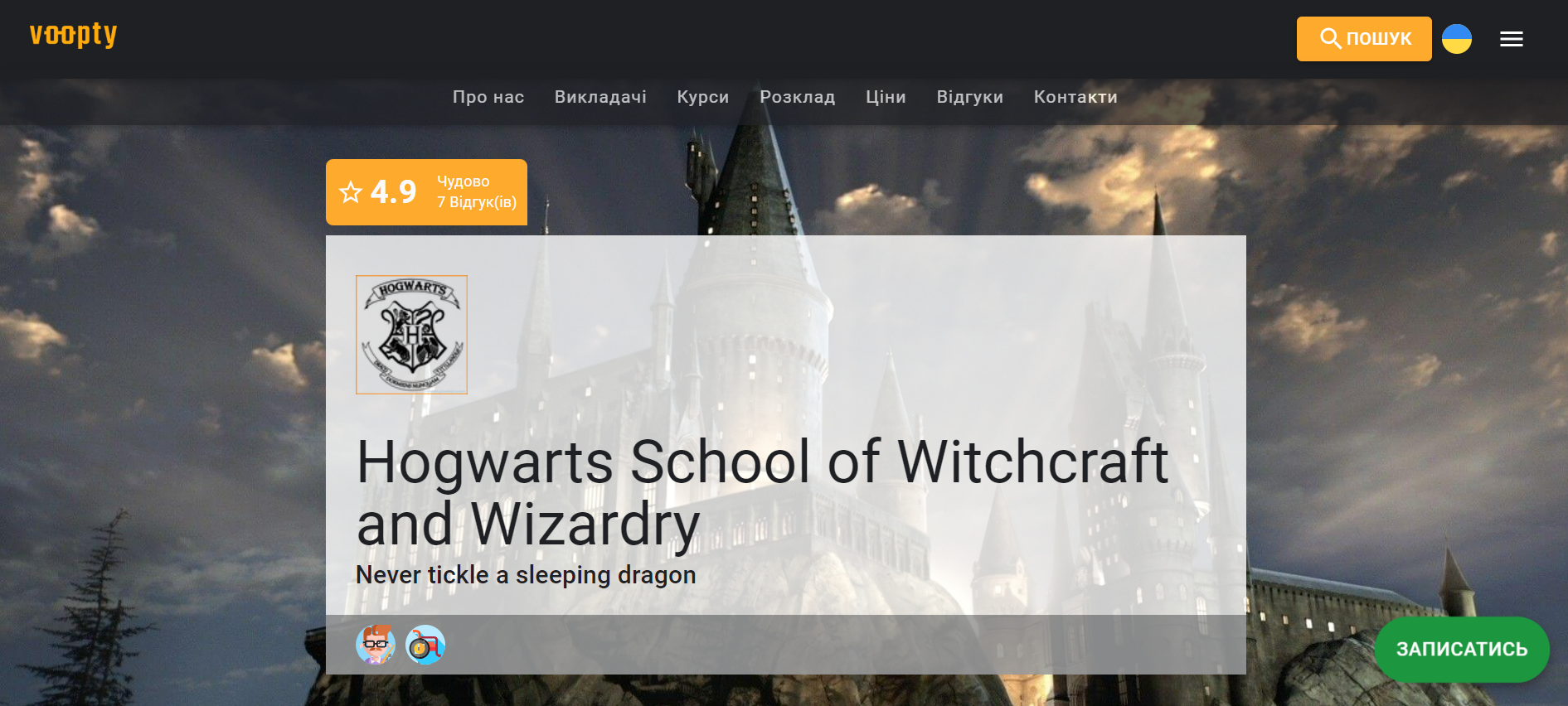Voopty CRM umożliwia przegląd statystyk klientów oraz analizę finansową. Jedną z głównych zalet systemu jest elektroniczny rejestr, w którym wszystkie dane są przechowywane w jednym miejscu. Zobaczmy, jak korzystać z sekcji statystyk i monitorować transakcje finansowe w CRM.
Gdzie znaleźć dane finansowe?
1️⃣ Otwórz menu („hamburger” w lewym górnym rogu) → wybierz sekcję „Analiza finansowa”.
2️⃣ Skonfiguruj parametry raportu, aby zobaczyć odpowiednie dane:
- Zakres czasowy (wg kalendarza)
- Płatności gotówkowe lub bezgotówkowe
- Dodatkowe kryteria dostosowane do Twojego biznesu
3️⃣ Wybierz odpowiedni filtr (np. pojedyncze wizyty lub abonamenty). Liczbę filtrów można dostosować.
4️⃣ Przeglądaj dane – przychody, wydatki oraz saldo końcowe.
Jak sprawdzić płatności i wydatki?
1️⃣ Przejdź do sekcji „Raport płatności”, gdzie znajdują się wszystkie transakcje dokonane przez klientów.
2️⃣ Skonfiguruj parametry raportu, wybierając:
- Liczbę transakcji
- Daty
- Rodzaj płatności (gotówka lub przelew)
3️⃣ Aby uzyskać szczegółową analizę, otwórz sekcję „Centrum wydatków”.
4️⃣ Wprowadź dane dotyczące wydatków, takie jak pensje nauczycieli, koszty wynajmu, opłaty za media, marketing itp.
5️⃣ System automatycznie obliczy całkowite wydatki i wygeneruje podsumowanie finansowe.
Jak analizować statystyki?
1️⃣ Otwórz sekcję „Statystyki”.
2️⃣ Wybierz parametry analizy:
- Zakres czasowy (kilka miesięcy lub lat)
- Znaczniki klientów, pracowników lub konkretny typ lekcji
3️⃣ Kliknij „Aktualizuj”, aby zobaczyć dane statystyczne.
Analiza statystyk w Voopty CRM obejmuje:
- Aktywność nauczycieli
- Wizyty (odbyte i anulowane)
- Nowi klienci
- Usunięci klienci
- Wizyty według typu zajęć
- Statystyka metod płatności
- Wizyty według tagów klientów
- Liczba klientów, którzy odbyli co najmniej jedną lekcję
Dlaczego statystyki są ważne?
📊 Statystyki CRM pomagają optymalizować proces sprzedaży i podejmować strategiczne decyzje, które wpływają na rentowność firmy.
Voopty CRM oferuje ogólne statystyki, które pozwalają analizować wyniki działalności na podstawie historii transakcji.
📈 Raport zawiera:
- Liczbę utworzonych/usuniętych transakcji w określonym czasie
- Całkowitą wartość transakcji
- Efektywność każdego członka zespołu (nauczyciela lub pracownika)
- Podsumowanie finansowe za wybrany okres
✅ Voopty CRM pomaga skutecznie zarządzać finansami, optymalizować procesy i zwiększać rentowność firmy!